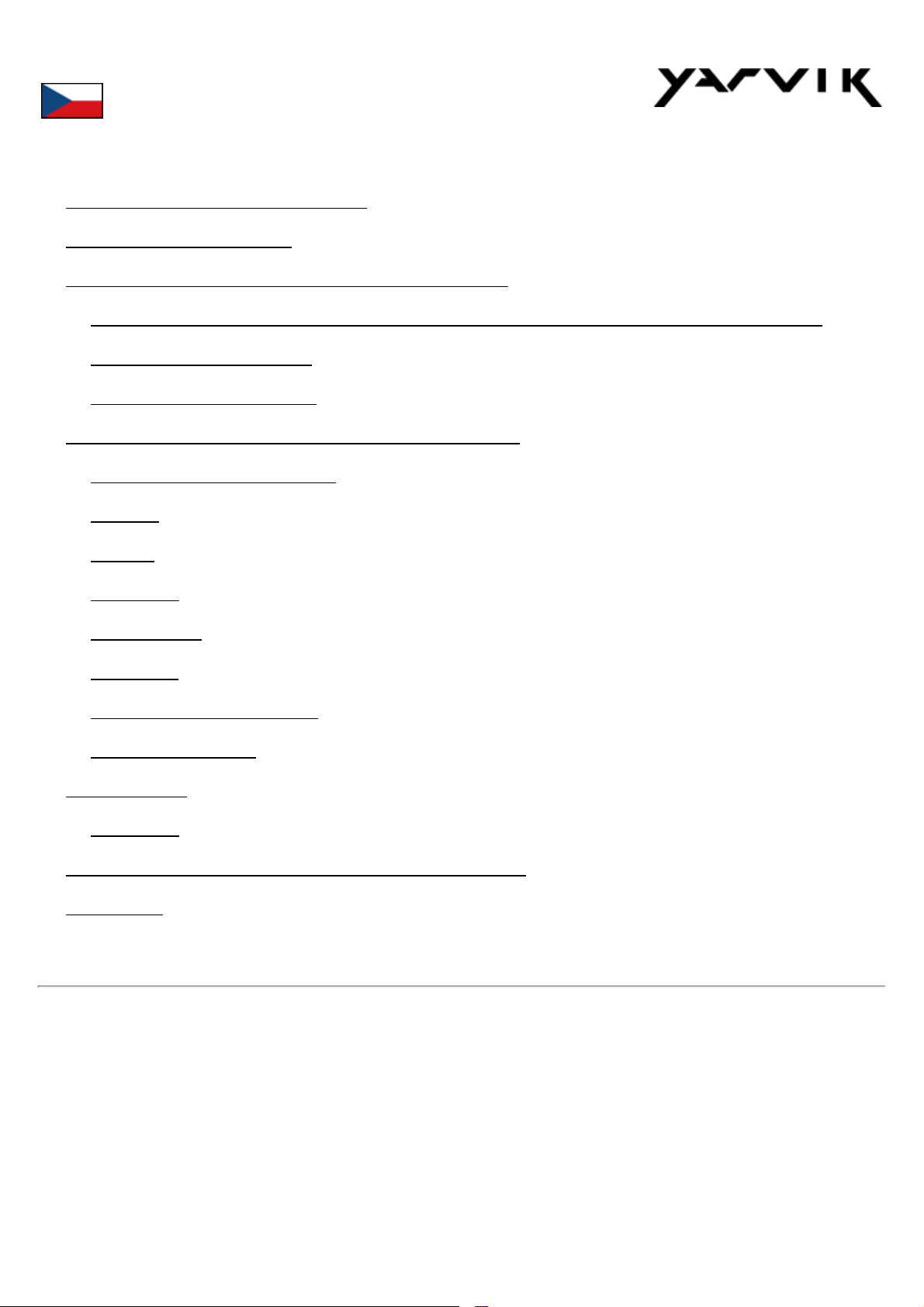
Rejstřík
1 Před prvním použitím
2 Spuštění GoTab
3 Domovská obrazovka Androidu
3.1 Přidávání nástrojů a zástupců na domovskou obrazovku
3.2 Nastavení tapety
3.3 Nabídka aplikace
4 Nastavení zařízení Yarvik GoTab
4.1 Nabídka nastavení
4.2 Wi-Fi
4.3 Zvuk
4.4 Displej
4.5 Aplikace
4.6 Paměť
4.7 Jazyk a zadávání
4.8 Datum a čas
5 Aplikace
5.1 GetJar
6 Informace o licencích GNU / GPL
7 Záruka
1 Před prvním použitím
Vážený uživateli,
Děkujeme vám za zakoupení tohoto výrobku.
Abychom zajistili rychlé a pohodlné používání nového tabletu Yarvik GoTab, přečtěte si prosím
před použitím tohoto výrobku řádně tyto pokyny.
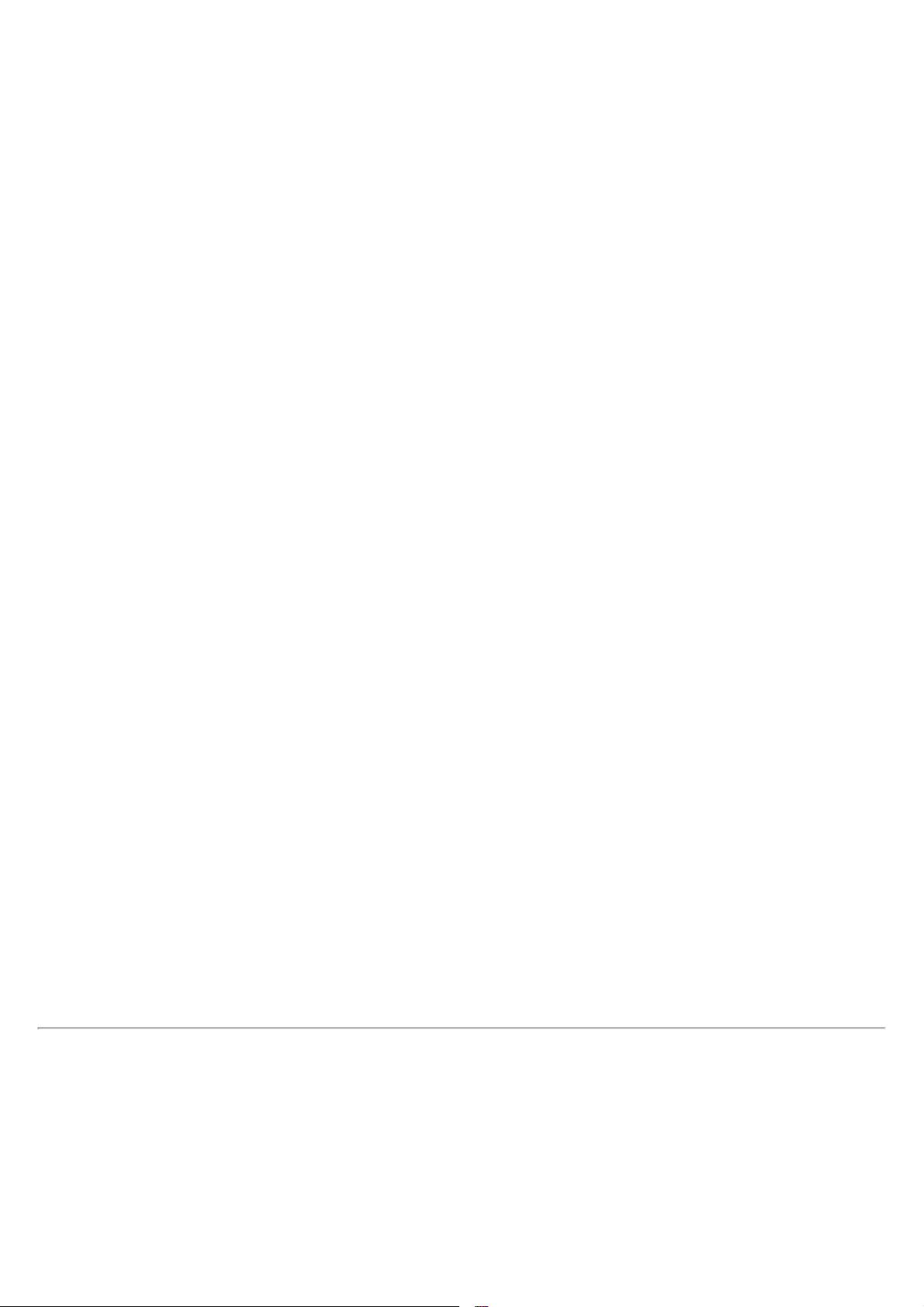
Doufáme, že s tímto tabletem Yarvik GoTab budete po co nejdelší dobu spokojeni!
Upozornění: • Tablet Yarvik GoTab je velmi přesné elektronické zařízení, proto se jej
nepokoušejte rozmontovávat. Podobné jednání vede ke ztrátě záruky a může
způsobit poruchu zařízení;
• Zařízení chraňte před silnými nárazy;
• Tablet GoTab nepoužívejte při vysokých nebo nízkých teplotách, případně v
jakémkoli jiném prostředí, kde se může zařízení dostat do kontaktu s vlhkostí,
prachem nebo magnetickým polem;
• Tablet GoTab nevystavujte po delší dobu silnému slunečnímu záření;
• Dotykovou obrazovku zařízení GoTab neovládejte ostrými předměty, protože
může dojít k poškrabání povrchu obrazovky;
• Používání připojených sluchátek k tabletu GoTab po příliš dlouhou dobu,
případně nastavení hlasitosti zvuku u sluchátek příliš vysoko, může způsobit
vážné poškození sluchu;
• Při nošení sluchátek připojených k zařízení GoTab nepřecházejte silnici,
neřiďte motorové vozidlo ani nejezděte na kole, předejdete tak dopravním
nehodám.;
• Pro zařízení Yarvik GoTab používejte pouze povolené baterie, nabíječky a
příslušenství. Použití jakýchkoli jiných typů výrobků se zařízením GoTab vede k
pozbytí záruky a může být nebezpečné.;
• Čištění zařízení GoTab provádějte pouze ve vodě zlehka namočenou
bavlněnou utěrkou. Zařízení GoTab se nesmí čistit jakýmkoli čisticím
přípravkem (ani na sklo).
Zařízení Yarvik GoTab můžete začít používat okamžitě po vyjmutí z krabice, aniž byste museli
nejprve nabíjet baterii.
Ideální pro provoz baterie je zapnout zařízení s připojenou nabíječkou a po prvním vybití nechat
baterii zcela nabít.
Pokud nelze zařízení GoTab přímo po vyjmutí z krabice zapnout, baterie je vybita a je třeba ji
nejprve nabít.
2 Spuštění tabletu GoTab
Po prvním zapnutí tabletu Yarvik GoTab vám bude představen postup spuštění.
Úplně první zapnutí může trvat o něco déle, přibližně 2-3 minuty.
Poté, co se dokončí spuštění tabletu GoTab, spustí se a představí se zamykací obrazovka
Androidu.
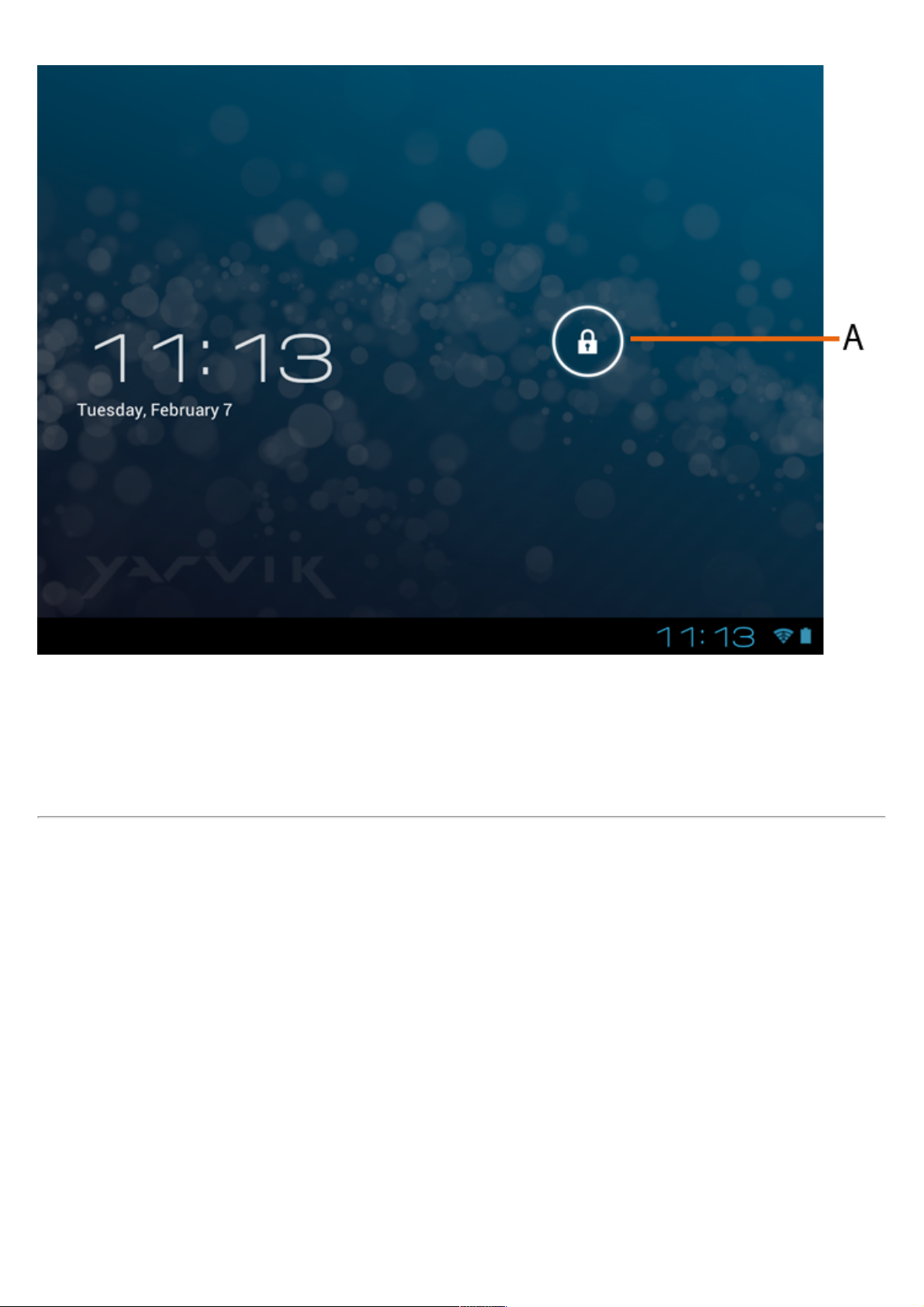
Zamykací obrazovka Androidu
Tažením lišty zámku (A) doprava zamkněte GoTab. Následně se dostanete na domovskou
obrazovku Androidu.
3 Domovská obrazovka Androidu
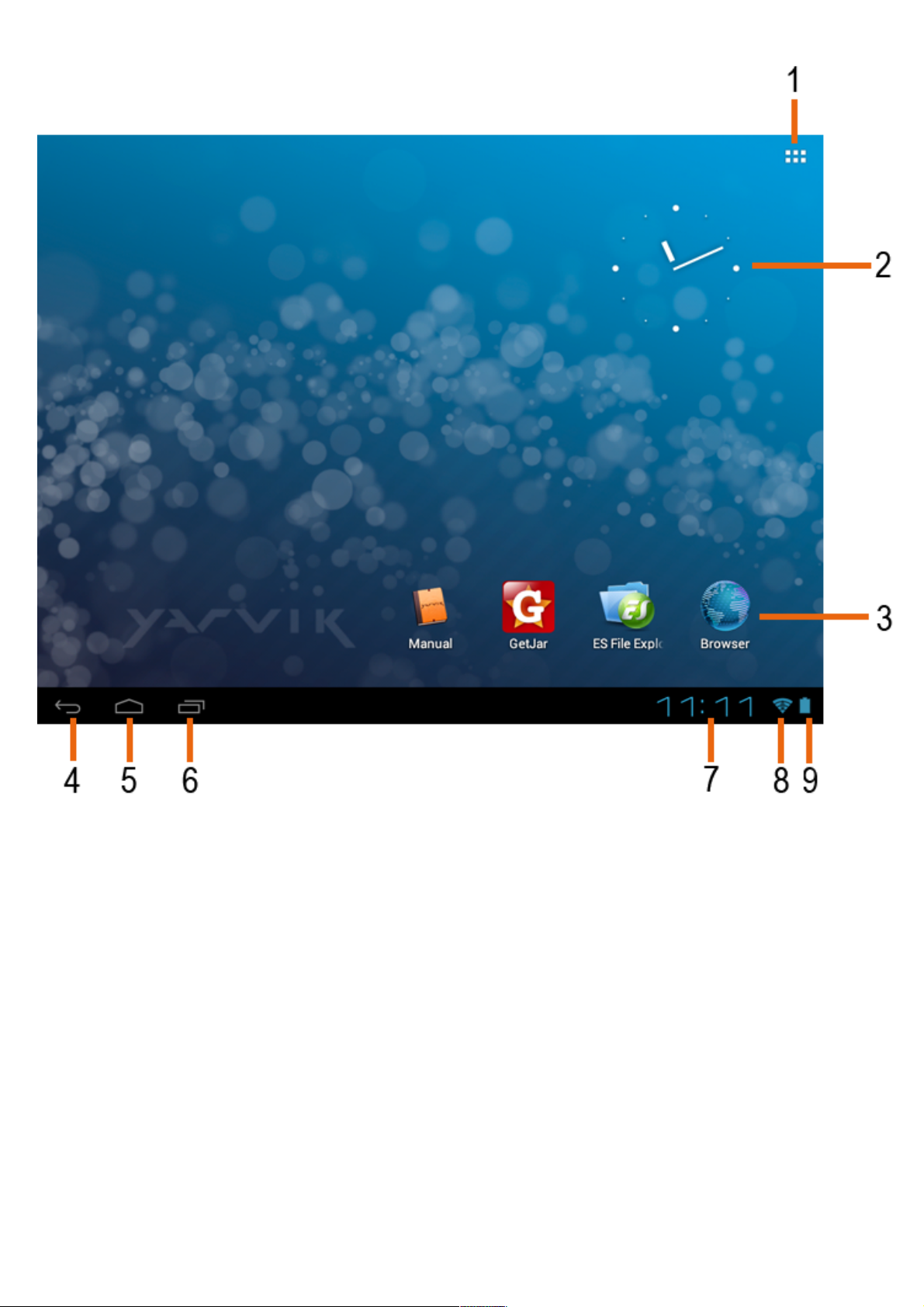
Domovská obrazovka Androidu
Dole na obrazovce GoTab se nachází stavová lišta.
Stavová lišta obsahuje jak systémové informace, tak i funkční tlačítka.
1 - Nabídka aplikací a nástrojů
2 - Nástroj (analogové hodiny)
3 - Zástupci aplikací
4 - Tlačítko zpět – návrat na předchozí obrazovku nebo, pokud používáte prohlížeč, na předchozí
webovou stránku.
5 - Domů – návrat zpět na domovskou obrazovku Androidu
6 - Multifunkční tlačítko
7 - Systémový čas
8 - Ukazatel Wi-Fi signálu
9 - Indikátor stavu baterie
Domovská obrazovka se skládá z několika stránek, které lze otevřít posunutím obrazovky doleva
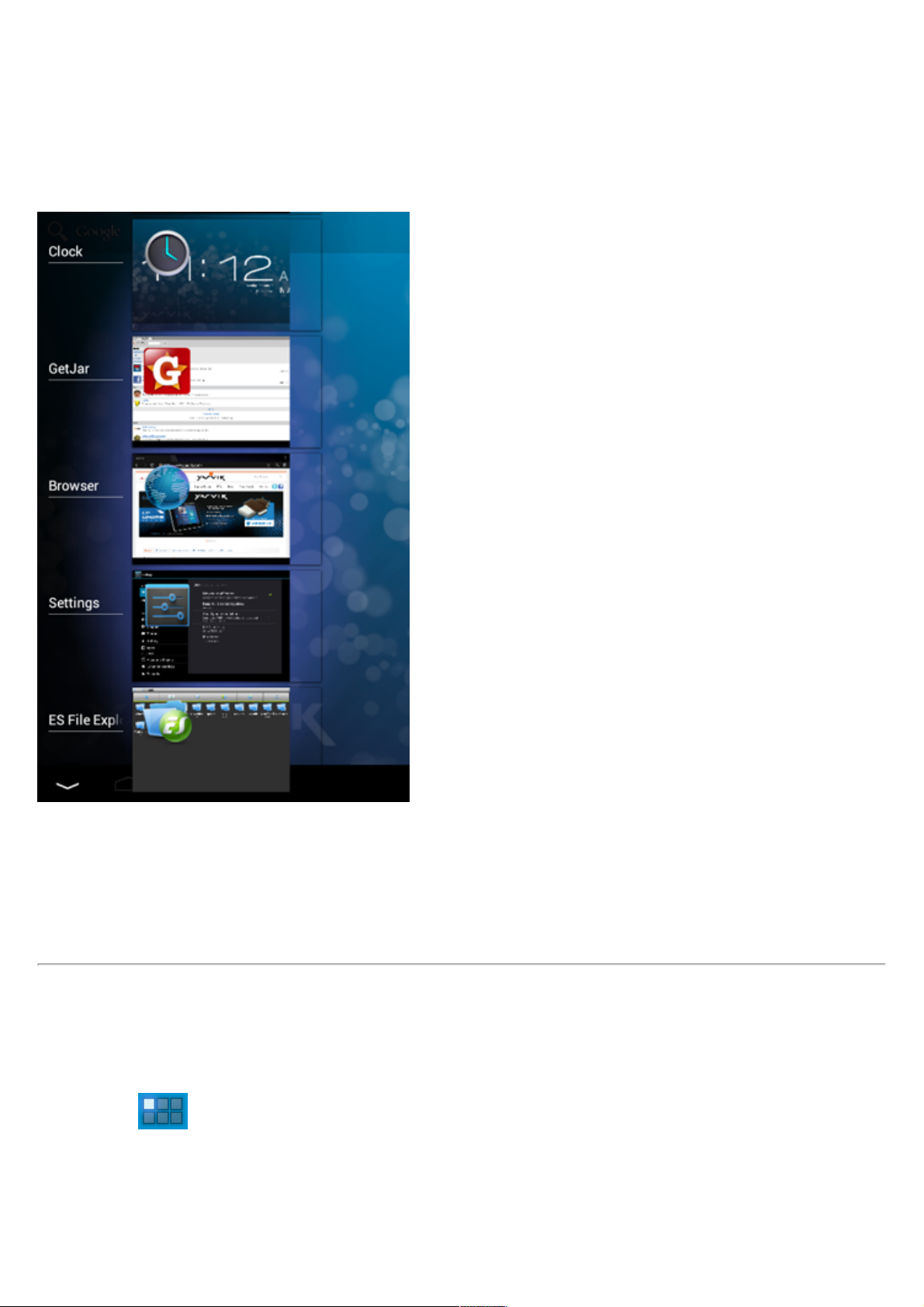
nebo doprava.
Pokud si přejete zjistit, které aplikace jsou spuštěny na pozadí, můžete spustit multifunkční
náhled stisknutím multifunkčního tlačítka (6).
Na tuto aplikaci rychle přepnete kliknutím na spuštěnou aplikaci v multifunkčním náhledu.
Spuštěné aplikace můžete vypnout dlouhým stisknutím a kliknutím na „Remove from list“
(„Odebrat ze seznamu“).
3.1
Přidávání nástrojů a zkratek a zástupců na domovskou
obrazovku
Nástroj přidáte stisknutím aplikace a tlačítka pro nástroj v pravém horním rohu domovské
obrazovky:
Na následující obrazovce naleznete všechny nainstalované aplikace a nástroje, které je možné
jednotlivě zobrazit stisknutím v horní části příslušné obrazovky položky „Apps“ („Aplikace“),

případně „Widgets“ („Nástroje“).
Stisknutím položky „Widgets“ („Nástroje“) zobrazíte všechny dostupné nástroje. Během prohlížení
nástrojů je možné klepnutím na obrazovku přejít na další stránku (je-li k dispozici).
Stisknutím a přidržením požadovaného nástroje na domovské obrazovce vyvolejte jeho
zobrazení a pusťte jej na jakékoli prázdné místo na domovské obrazovce.
Zástupce přidáte k jakékoli aplikaci stisknutím požadované aplikace a tlačítka pro nástroj v
pravém horním rohu domovské obrazovky:
Na následující obrazovce naleznete všechny nainstalované aplikace a nástroje, které je možné
jednotlivě zobrazit stisknutím v horní části příslušné obrazovky položky „Apps“ („Aplikace“),
případně „Widgets“ („Nástroje“).
Stisknutím „Apps“ („Aplikace“) zobrazíte všechny nainstalované aplikace.
Stisknutím a přidržením požadované aplikace vyvoláte její zobrazení na domovské obrazovce,
pusťte zástupce na jakékoli prázdné místo domovské obrazovky.
Nástroje anebo zástupce aplikace vyjmete z domovské obrazovky jejich stisknutím a přidržením a
následným přesunutím do zobrazené ikony koše pomocí „Remove“ („Vyjmout“) nahoře na
domovské obrazovce.
3.2 Nastavení tapety
Tapetu domovské obrazovky změníte stisknutím a přidržením domovské obrazovky, dokud se
nevyvolá nabídka „Select Wallpaper from“ („Vybrat tapetu z“).
Můžete zvolit „Live Wallpapers“ („Živé tapety“), tedy animované tapety, „Super-HD Player“
(„Super-HD přehrávač“), pro galerii fotografií nebo videí, případně „Wallpapers“ („Tapety“), tedy
výchozí statické obrázky.
3.3 Nabídka aplikací
Stiskněte aplikaci a tlačítko pro nástroj v pravém horním rohu domovské obrazovky:
Jakmile systém zobrazí nástroje, stisknutím „Apps“ („Aplikace“) zobrazíte nainstalované aplikace.
Zde naleznete všechny předem nainstalované programy nebo „aplikace“ a také další aplikace,
které jste nainstalovali.
Jakoukoli aplikaci je možné spustit stisknutím odpovídající ikony.

Obrazovka aplikací
4 Nastavení tabletu Yarvik GoTab
4.1
Nabídka
Settings
(Nastavení)
Stisknutím ikony nastavení v domovské obrazovce Android nebo prostřednictvím aplikační
obrazovky vstupte do nabídky Settings (Nastavení)
. V nabídce Settings (Nastavení)
naleznete možnosti pro nastavení tabletur Yarvik GoTab.

Nabídka Settings (Nastavení)
Ukážeme si ty nejdůležitější části:
4.2 Wi-Fi
Připojení nastavte pomocí bezdrátové Wi-Fi sítě.
Přetažením tlačítka Vypnout/Zapnout na „On“ („Zapnout“) aktivujete Wi-Fi.

V seznamu sítí na pravé obrazovce se zobrazí dostupné Wi-Fi sítě. Klepněte na požadovanou
síť. Pokud je síť zabezpečena, budete vyzváni k zadání klíče zabezpečení sítě.
Stiskněte tlačítko „Connect“ („Připojit“). Zařízení GoTab se připojí k síti.
Jakmile se zobrazí pod názvem sítě „Connected“ („Připojeno“) a dole na stavové liště se objeví
ikona příjmu bezdrátové sítě, jste úspěšně připojeni k bezdrátové síti.
Zobrazení adresy MAC Wi-Fi sítě tabletu Yarvik GoTab
V obrazovce pro nastavení Wi-Fi sítě klikněte v pravém horním rohu na tlačítko nabídky.
V otevřené nabídce stiskněte „Advanced“ („Rozšířené“).
Adresa MAC Wi-Fi sítě se zobrazí na následující obrazovce „Advanced Wi-Fi“ („Rozšířené Wi-Fi“)
pod položkou „MAC address“ („Adresa MAC“).
4.3 Sound (Zvuk)
Zde je možné změnit nastavení hlasitosti zařízení GoTab. Nastavení je také možné změnit
prostřednictvím tlačítek hlasitosti na samotném zařízení GoTab a pomocí tlačítek hlasitosti ve
stavové liště umístěné nahoře.

4.4 Display (Displej)
Zde je možné změnit jas displeje, velikost písma a automatickou dobu spánku.
Upozorňujeme, že čím vyšší jas displeje nastavíte, tím vyšší bude spotřeba energie. Baterie se
tak vybije podstatně rychleji.
Pokud si nepřejete, aby se displej automaticky otáčel po naklonění tabletu GoTab, je možné
povolit, případně zakázat tuto funkci v nastavení obrazovky Auto-rotate (Automatické otočení).
4.5 Apps (Aplikace)
Zde je možné spravovat aplikace, které jste nainstalovali do tabletu Yarvik GoTab.
Můžete klinutím na nainstalovanou aplikaci zobrazit informace o aplikaci a v případě potřeby je
odinstalovat pomocí tlačítka „Uninstall“ („Odinstalovat“).
Upozorňujeme, že předem nainstalované výchozí aplikace (například kalkulačku) není možné
odinstalovat.
4.6 Storage (Paměť)
Zobrazuje informace o vnitřní paměti. Pokud je přednastavena MicroSD karta, informace o
paměti vložené paměťové karty je možné nalézt zde.
Připojení tabletu Yarvik GoTab k počítači nebo k Mac pomocí USB
Tento tablet Yarvik GoTab je možné připojit k počítači nebo k Mac pomocí dodaného USB
kabelu.
Po připojení k počítači můžete otevřít vnitřní paměť tabletu GoTab a, pokud je k dispozici,
vloženou MicroSD kartu jako standardní velkokapacitní paměťové zařízení USB.
Kde se nachází podřízený (slave) USB port, zjistíte v Rychlé příručce spuštěním dodávané k
tomuto tabletu Yarvik GoTab. Připojte USB kabel k podřízenému USB portu tabletu Yarvik GoTab
a k volnému USB portu počítače.
Vpravo dole na obrazovce tabletu GoTab se krátce po sobě zobrazí dvě zprávy:
Jakmile se zobrazí druhá zpráva „USB connected“ („USB je připojeno“), klikněte na ni.

Zobrazí se následující obrazovka:
Klikněte na tlačítko „Turn on USB storage“ („Otevřít paměť USB“).
Zobrazí se okno s oznámením:
Potvrďte kliknutím na „OK“.
Vnitřní paměť tohoto tabletu Yarvik GoTab se nyní v souborovém systému počítače zobrazí jako
velkokapacitní paměťový disk. Lze ji využívat například ke kopírování souborů z tabletu Yarvik
GoTab a na něj.
Pokud je v tabletu MicroSD karta, počítač ji rozpozná jako druhý velkokapacitní paměťový disk.
Pokud si přejete ukončit používání funkcí velkokapacitní paměťové zařízení, klikněte na tlačítko
„Turn off USB storage“ („Zavřít USB paměť“) a vyjměte USB kabel.
Poznámka: K přístupu do paměti tabletu Yarvik GoTab se nevyžadují žádné ovladače hardwaru.
Pokud vás počítač vyzve k instalaci jakéhokoli ovladače, výzvu jednoduše ignorujte.

4.7 Language & input (Jazyk a zadávání)
Pomocí volby „Select language“ („Vybrat jazyk“) vyberte jazyk displeje tabletu Yarvik GoTab. Toto
nastavení se použije na všechny texty obrazovky v celém systému.
Na „Android keyboard“ („Klávesnici Android“) je možné pro tablet GoTab nastavit klávesnici na
obrazovce.
4.8 Date & time (Datum a čas)
Zde je možné nastavit datum a čas pro tablet Yarvik GoTab.
5 Apps (Aplikace)
Tablet Yarvik GoTab se dodává s již nainstalovanými aplikacemi (příklady jsou uvedeny níže).
Browser (Prohlížeč)
Internetový prohlížeč pro
prohlížení webových stránek.
FBReader (Čtečka)
Čtečka elektronických knih, která
podporuje formáty: epub, fb2 a
(částečně) mobipocket.
Calculator (Kalkulačka)
Kalkulačka s některými
jednoduchými vědeckými
funkcemi.
GetJar
Obchod s aplikacemi GetJar. Viz
část GetJar na následující straně.
Calendar (Kalendář)
Aplikace kalendáře pro vytváření
a prohlížení schůzek.
Hi-Q MP3 Recorder (Vysoce
kvalitní záznamník MP3)
Pro nahrávání a přehrávání
hlasových poznámek nebo zvuku.
Camera (Fotoaparát)
Pořizování fotografií a nahrávání
videí pomocí
zabudovaného fotoaparátu.
Manual (Příručka)
Jedná se o digitální uživatelskou
příručku tabletu Yarvik GoTab.
Clock (Hodiny)
Jednoduchý budík.
Music (Hudba)
Přehrávání hudebních nebo
zvukových souborů na tabletu
Yarvik GoTab.

Downloads (Stažené položky)
Zobrazuje jak aktuální, tak i
archivované stažené položky z
aplikace Browser (Prohlížeč).
OfficeSuite
Prohlížeč MobiSoft OfficeSuite.
Otevírá soubory Word, Excel,
PowerPoint a soubory ve formátu
PDF.
Email (E-mail)
E-mailový klient pro odesílání a
přijímání e-mailů.
Settings (Nastavení)
Nabídka k nastavení zařízení Yarvik
GoTab.
ES File Explorer (ES správce
souborů)
Správce souborů k prohlížení a
otevírání složek a dokumentů v
tabletu Yarvik GoTab. Další
informace naleznete níže.
Super-HD Player/Gallery (SuperHD přehrávač/galerie)
Prohlížeč fotografií a přehrávač
videí v jednom
v tabletu Yarvik GoTab.
Přístup k paměti ES správce souborů
Otevření vložené MicroSD karty: musíte se nacházet v nadřazené složce tak, aby byla zobrazena
nahoře na obrazovce lišta s cestou "/".
Pokud se nacházíte v jiné složce, přejděte do nadřazené složky tisknutím tlačítka „zpět”
v
dolní systémové liště, dokud se nahoře na obrazovce nezobrazí lišta s cestou „/“.
Jakmile budete v nadřazené složce, otevřete ji pomocí „mnt“. Zde naleznete složku „extsd“, což je
tato MicroSD karta.
Po připojení paměťového zařízení USB k hostitelskému portu USB tohoto tabletu Yarvik GoTab
můžete vstoupit do této paměti otevřením složky „usbhost1“ ve výše zmiňované složce „mnt“.
5.1 GetJar
Obchod s aplikacemi GetJar je hlavním místem, kde můžete jednoduše procházet tisíci
aplikacemi („aplikace“) určenými pro tento tablet Yarvik GoTab a kde je možné stáhnout aplikaci
stisknutím jednoho tlačítka.
Pokud si přejete využívat služeb obchodu s aplikacemi GetJar, tablet Yarvik GoTab je třeba
připojit k Wi-Fi síti s internetovým připojením.

Určité názvy aplikací je možné vyhledat použitím funkce hledání GetJar. Stisknutím tlačítka
„Free“ („Zdarma“) přejděte na stránku s informacemi o aplikaci. To je také místo, kde je možné
spustit stahování.
Na internetu můžete nalézt další množství různých aplikací pro operační systém Android.
Abychom Vám do začátku pomohli, doporučujeme navštívit některé z níže uvedených stránek.
Tyto stránky nabízí široké spektrum zábavy a užitečných freewarových aplikací.
www.androidpit.com
www.slideme.org
www.androidgear.com
Všechny stažené aplikace používáte na vlastní riziko.
Upozornění:
Z důvodu licenčních omezení týkajících se mobilních zařízení na bázi operačního systému
Android, s Yarvik Tablet je možné navštívit oficiální Android Marketplace, ale není možné z něj
stahovat aplikace.
6
Informace o licencích GNU / GPL

Podívejte se na právní informace, které jsou k dispozici pro tablet Yarvik GoTab v části Settings
(Nastavení) – About tablet (O tomto zařízení)– Legal information (Právní informace) (vyžadováno
internetové připojení) nebo navštivte http://source.android.com/source/licenses.html, kde se
dozvíte další informace.
7 Záruka
Společnost Yarvik ručí za to, že výrobek zakoupený zákazníkem je zhotoven bez závad na
zpracování a materiálu a tato záruka platí 2 roky od data pořízení výrobku zákazníkem. Pokud se
v průběhu této záruční doby objeví defekt na zpracování nebo materiálu, zákazník musí výrobek
vrátit prodejci, u kterého výrobek zakoupil. Prodejce je povinen výrobek opravit nebo jej vyměnit
(na základě uvážení společností Yarvik) v rozumném čase. K ověření data koupě bude
vyžadována originální faktura. Vyjádření společnosti Yarvik k dané reklamaci je konečné.
Tato záruka nepokrývá defekty ani poruchy vzniklé důsledkem softwarového přenosu,
nesprávného používání, hrubé manipulace, záměrného poškození, nedbalosti, zneužití,
nedostatečné péče či jiné činnosti, na kterou společnost Yarvik nemá vliv.
DŮLEŽITÉ:
Při koupi tabletu GoTab společnosti Yarvik je tablet vybaven posledním stabilním
firmwarem, který je k danému modelu k dispozici v době výroby zařízení. Společnost Yarvik
neposkytuje podporu výrobkům, které byly jakkoli změněny koncovým uživatelem ani
nepodporuje změny programů u firmwaru či softwaru používaných ve výrobcích. Pokud byly
učiněny takové změny, všechny záruky automaticky pozbývají platnosti.
Pokud si zákazník nepřeje, aby došlo ke zrušení platnosti záruky nabízené níže, měl by používat
pouze oficiální software, aplikace a aktualizace dostupné na webové stránce
společnostiwww.yarvik.com.
Neměl by být používán žádný jiný software a firmware, takové použití způsobí automatické
pozbytí platnosti záruky a podpory. Společnost Yarvik nepodporuje používání jakéhokoli softwaru
nebo firmwaru než toho, který byl nainstalován do výrobku výrobcem nebo který je k dispozici na
oficiálních webových stránkách společnosti Yarvik www.yarvik.com. Společnost Yarvik výslovně
odmítá odpovídat na jakékoli požadavky vztahující se k neoprávněným změnám, neschválenému
softwaru a firmwaru.

YARVIK.COM
